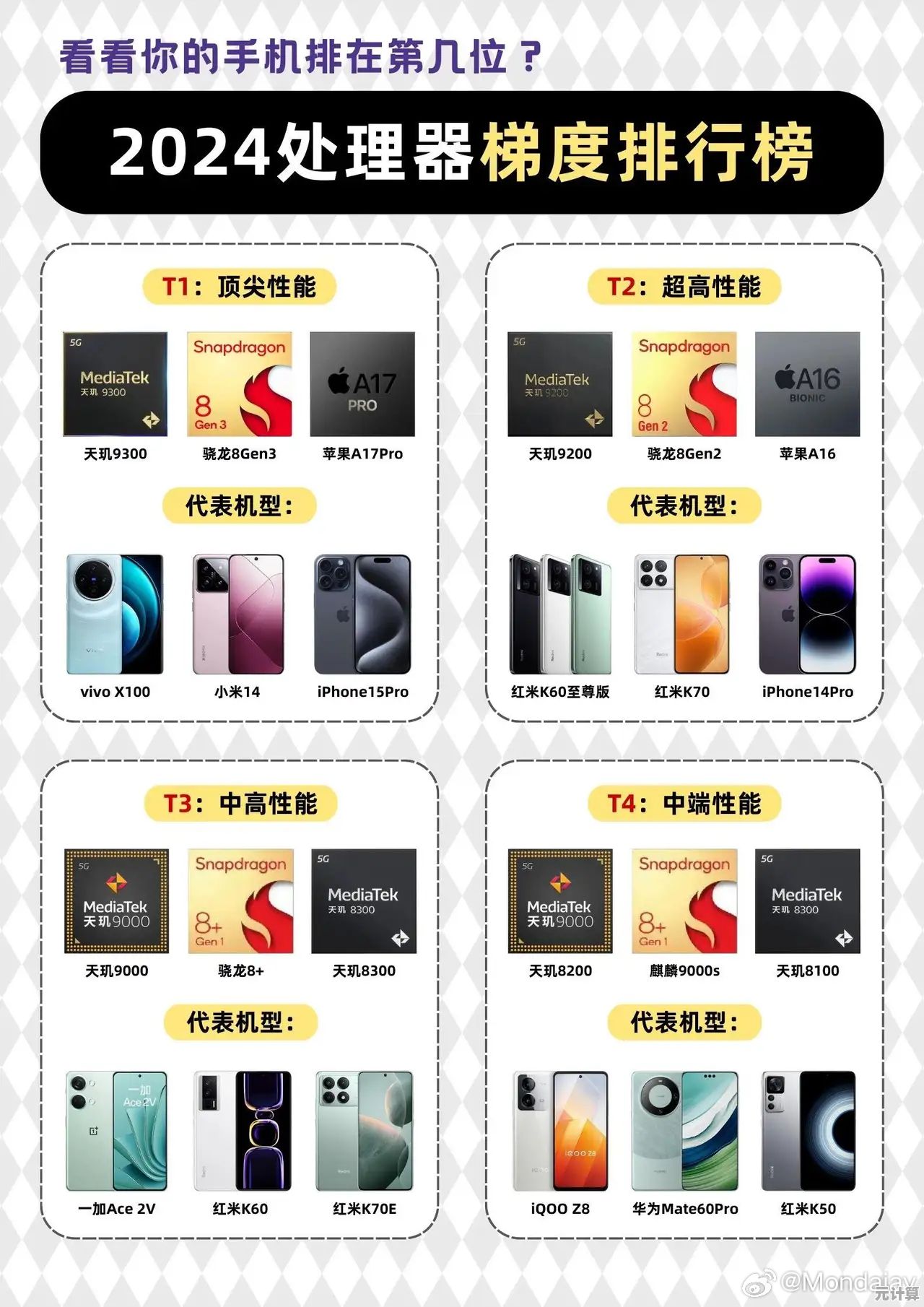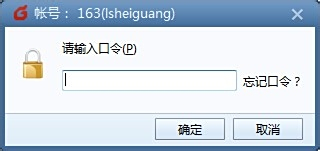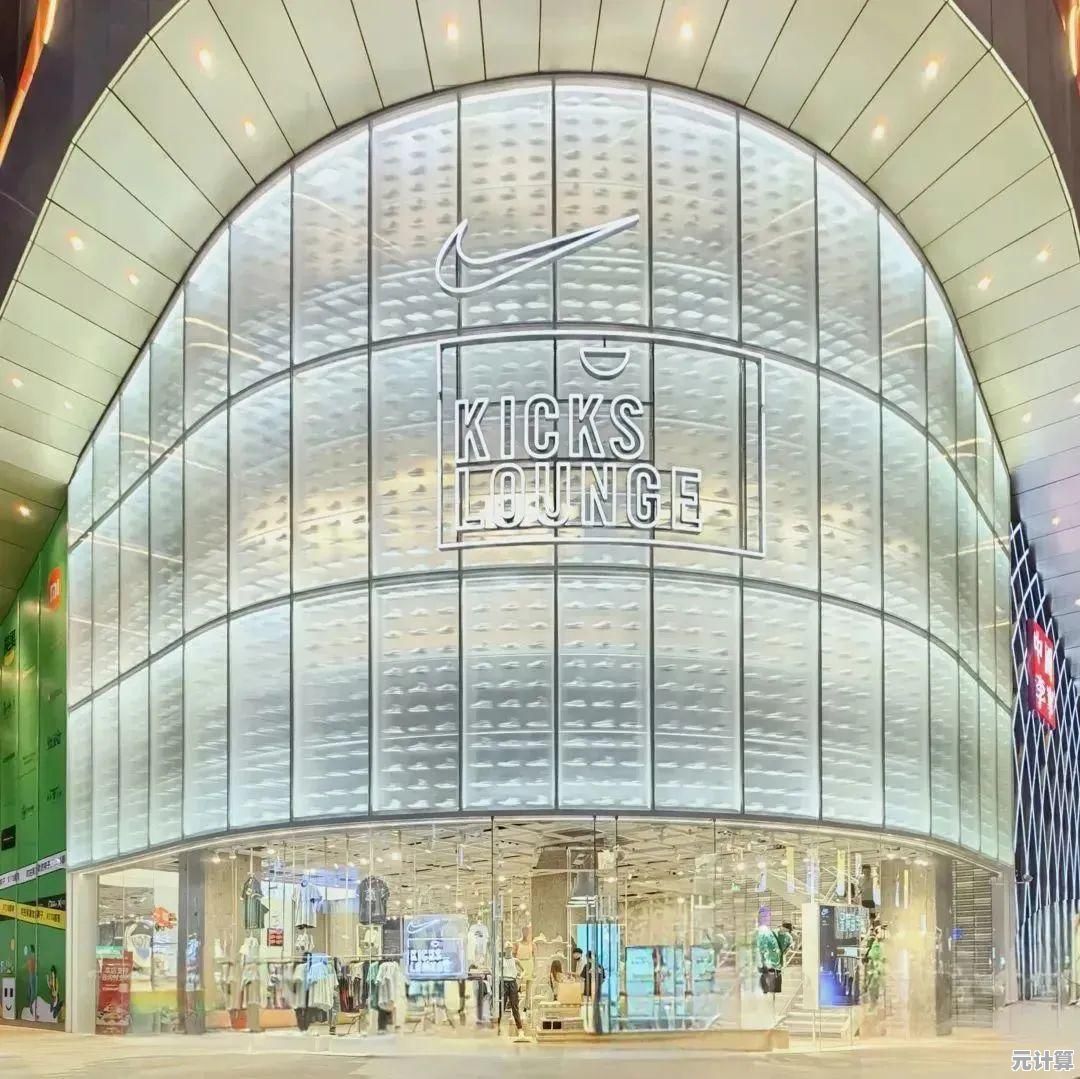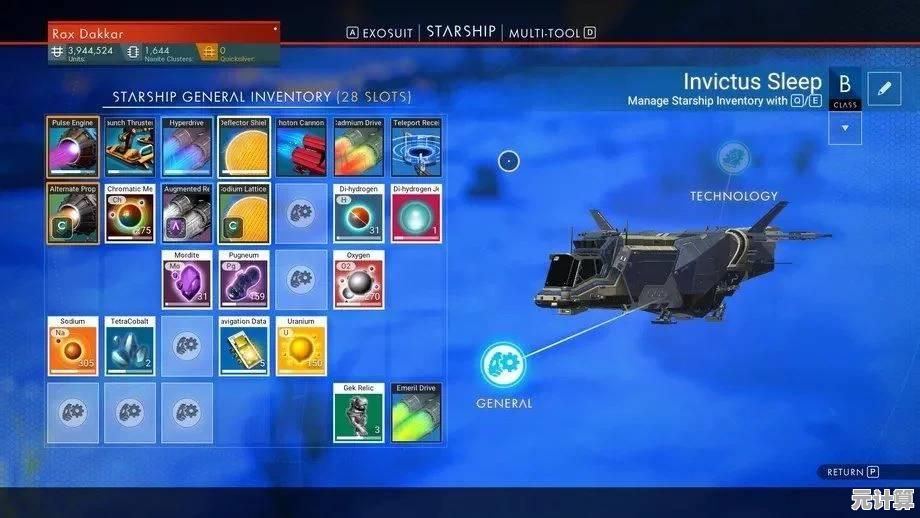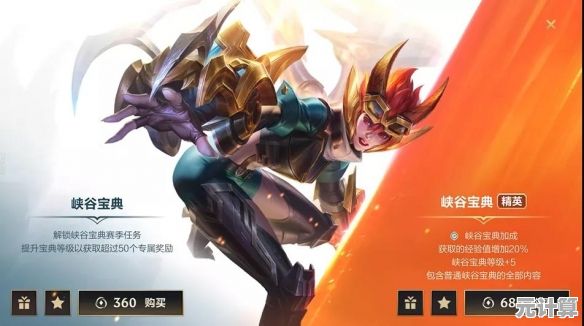电脑连接电视全攻略:小鱼带您一步步实现显示器扩展的高清体验
- 问答
- 2025-10-02 21:33:26
- 2
小鱼带您一步步实现显示器扩展的高清体验
哎,说到把电脑连到电视上,我可真是踩过不少坑,记得第一次尝试的时候,我拿着HDMI线插了半天,电视屏幕却一直黑着,急得我差点把遥控器扔了,后来才发现,原来是我没切换电视的信号源……这种糗事我可没少干,所以今天,我想用我这“血泪史”换来的经验,带大家一步步搞定电脑连电视,让你少走点弯路。
第一步:先别急着买线!看看你的设备和需求
很多人一上来就冲去买线,但其实最关键的是先搞清楚:你的电脑和电视有什么接口?你想干嘛?是看电影、打游戏,还是办公写代码?
比如我自己的情况:我的老笔记本只有一个HDMI口,电视是小米的4K款,一开始我想当然地买了根HDMI线,结果发现看电影还行,但打游戏时延迟高得能把我气哭,后来才知道,如果追求电竞级的体验,得用DP(DisplayPort)线,或者带高刷新率的HDMI 2.1——可惜我的破笔记本根本不支持!

先掏出你的电脑和电视说明书(或者百度一下型号),看看接口类型,常见的包括HDMI、DP、VGA(老古董了),还有USB-C(比如MacBook用户),别像我一样,买错线白花钱。
第二步:选对线材,别贪便宜!
线材这东西,真是一分钱一分货,我当初图便宜买了根20块的HDMI线,结果传输4K视频时不时闪屏,后来换了一根百元级的,问题立马解决,如果你是要传4K HDR内容,尽量选支持高速传输的HDMI 2.1或DP 1.4以上的线,不然画面可能糊成马赛克。
如果电脑和电视离得远(比如超过3米),可以考虑光纤HDMI线——普通铜线长距离传输容易信号衰减,别问我是怎么知道的,上次我为了在客厅躺平看电影,拉了一根5米的便宜线,结果色彩淡得像褪了色的牛仔裤……
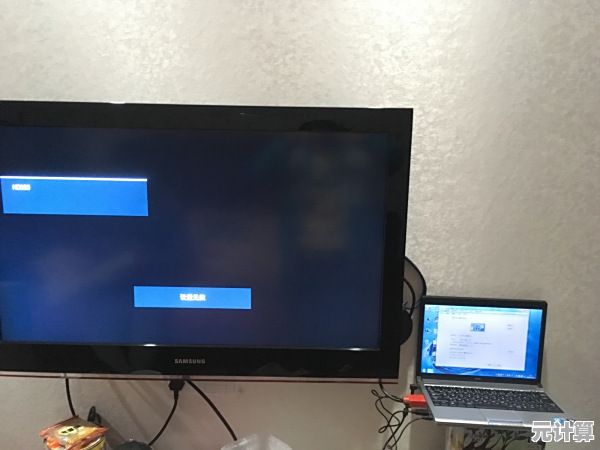
第三步:连接和设置——电视可不是插上就能用!
插上线后,电视屏幕没反应?莫慌!大概率是电视信号源没选对,用遥控器切换到对应的HDMI或DP通道(比如HDMI 1、HDMI 2),我的小米电视就藏得挺深,得按“输入源”键翻半天。
电脑这边也得设置:
- Windows用户:按
Win+P,选“扩展”或“仅第二屏幕”,我平时写代码喜欢用扩展模式,左边电视放参考文档,右边笔记本写代码,效率翻倍。 - Mac用户:打开“系统设置”>“显示器”,安排位置和分辨率,这里有个坑:如果电视画面模糊,可能是缩放比例不对,调一下分辨率就好。
对了,别忘了声音!有时候视频没声音,是因为电脑默认输出设备还是音箱,右键点音量图标,选“声音设置”,把输出设备切换成电视,我第一次用时对着电脑喇叭傻等了半天,还以为电视坏了……
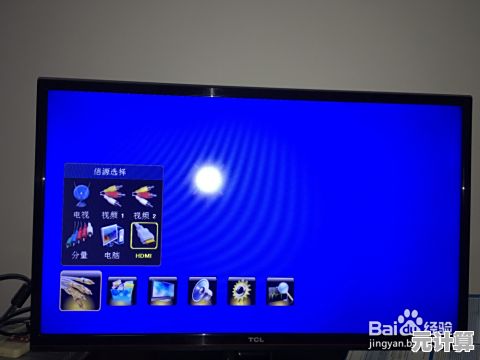
第四步:高清体验优化——细节决定成败
连上了不代表万事大吉,要想真正高清,还得调点参数:
- 刷新率:如果电视支持120Hz,记得在电脑显示器设置里打开,打游戏丝滑到飞起(当然前提是你的显卡撑得住)。
- HDR:Windows的HDR开关有时候会迷之翻车,开了反而色彩发灰,我的经验是:先关掉,看普通SDR视频;只有看HDR片源时才临时开启。
- 色彩格式:HDMI连接时,如果画面泛白,可能是色彩范围设成了“有限”,改成“完全”试试(NVIDIA显卡用户可以在控制面板里调整)。
个人吐槽:无线投屏真的靠谱吗?
很多人图方便用无线投屏,比如Miracast或AirPlay,但我劝你谨慎——延迟高、压缩画质,看视频还行,打游戏?算了罢,我试过用Win11的无线投屏玩《双人成行》,卡得我队友直接骂街,除非你只是临时展示PPT,否则还是老老实实用线吧!
折腾的意义,就是为了一瞬间的爽!
说实话,这一套流程下来可能得花你半小时(像我这种手残的甚至更久),但当你终于躺在沙发上,用大电视玩《艾尔登法环》,或者和家人一起看4K版《流浪地球》时,你会觉得:值了!
科技这东西,说到底是为了让人更懒更享受,过程中难免会踩坑,但别怕——多试几次,总能成,如果你也遇到了奇葩问题,欢迎留言跟我吐槽,我大概……可能……也许能帮上忙?(毕竟我也不是专家,哈哈!)
本文由但半青于2025-10-02发表在笙亿网络策划,如有疑问,请联系我们。
本文链接:http://max.xlisi.cn/wenda/49499.html